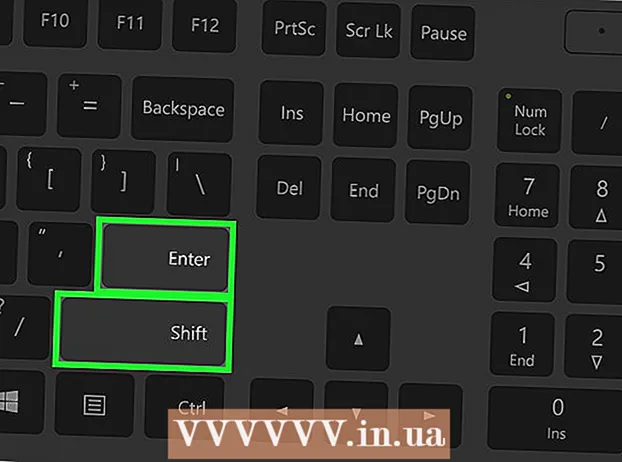Автор:
Morris Wright
Жаратылган Күнү:
1 Апрель 2021
Жаңыртуу Күнү:
1 Июль 2024

Мазмун
- Басуу
- 3-бөлүктүн 1-бөлүгү: Эски ноутбуктун экранын чыгаруу
- 3 ичинен 2-бөлүк: Жаңы экранды орнотуу
- 3 ичинен 3-бөлүк: Ноутбуктун экраны тыгылып калгандыгын тастыктоо
- Зарылчылыктар
Сынган же жарака кеткен ноутбуктун экраны ноутбугуңузду жараксыз абалга келтириши мүмкүн, бул сиздин компьютериңизге кагаз жазууга же долбоорду бүтүрүүгө муктаж болгондо капалантууга алып келет. Ноутбуктун экранын алмаштыруу бир нече шаймандар жана кадамдар менен жүргүзүлүп, компьютер дүкөнүндөгү кымбат баалуу ремонтто акчаны үнөмдөйт. Ноутбукту бөлүп алуу жана экранды туура алмаштыруу менен баштаңыз. Жаңы экран чыккандан кийин, оңдолгон ноутбугуңузду терип, серфинг жүргүзүү үчүн экрандын туура иштеп жаткандыгын текшериңиз.
Басуу
3-бөлүктүн 1-бөлүгү: Эски ноутбуктун экранын чыгаруу
 Ноутбукту сууруп, батарейканы алып салыңыз. Ноутбукка электр кубаты кетип жаткандыгын текшерип коюңуз, анткени сиз зымдар менен иштөөнү же электр кубатын колдонбоңуз. Компьютер күйбөй турганда же кубат албай турганда батарейканы сыртка жылдырыңыз.
Ноутбукту сууруп, батарейканы алып салыңыз. Ноутбукка электр кубаты кетип жаткандыгын текшерип коюңуз, анткени сиз зымдар менен иштөөнү же электр кубатын колдонбоңуз. Компьютер күйбөй турганда же кубат албай турганда батарейканы сыртка жылдырыңыз. - Батареяны коопсуз жерде сактаңыз, анткени кийинчерээк кайра коёсуз.
 Экрандагы резина бурама капкактарын алып салыңыз. Көпчүлүк ноутбуктардын бурамаларын коргоо үчүн экрандын тегерегинде кичинекей резина бурамалар бар. Резинадан жасалган бурама капкактарды сууруп алуу үчүн бурагычтын учун же коопсуздук төөнөгүчүн колдонуп, алкактагы бурамаларды көрө аласыз.
Экрандагы резина бурама капкактарын алып салыңыз. Көпчүлүк ноутбуктардын бурамаларын коргоо үчүн экрандын тегерегинде кичинекей резина бурамалар бар. Резинадан жасалган бурама капкактарды сууруп алуу үчүн бурагычтын учун же коопсуздук төөнөгүчүн колдонуп, алкактагы бурамаларды көрө аласыз. - Резина бурамалуу капкактарды жоготпош үчүн кичинекей желим баштыкка же идишке салыңыз.
 Капталдагы бурамаларды бурагыч менен алып салыңыз. Дисплей алкагынын маңдайкы бетиндеги бурамаларды издеңиз. Кээ бир ноутбуктун моделдеринде экрандын капталындагы бурамалар бар. Винттерди бурагыч менен бир-бирден чечип алыңыз. Адатта, алкактагы төрт-алты бурама бар.
Капталдагы бурамаларды бурагыч менен алып салыңыз. Дисплей алкагынын маңдайкы бетиндеги бурамаларды издеңиз. Кээ бир ноутбуктун моделдеринде экрандын капталындагы бурамалар бар. Винттерди бурагыч менен бир-бирден чечип алыңыз. Адатта, алкактагы төрт-алты бурама бар. - Винттерди бир эле желим баштыкка салыңыз же резина бурамалуу капкактар менен келиңиз, ошондо бардык бөлүктөр коопсуз жерге чогулат.
 Экрандан алкакты бөлүп алыңыз. Манжаларыңызды ноутбуктун экрандын төмөнкү борборуна коюңуз. Манжаларыңызды кашектин жана экрандын ортосунда акырын жылдырыңыз. Манжаңыз менен кашекти тартыңыз, ал бошоп кетиши керек.Эгер андай болбосо, ал чыкканга чейин ар кандай багытта акырын тартып көрүңүз. Экрандан бөлүнгөнчө, манжаңызды айланта айлантыңыз.
Экрандан алкакты бөлүп алыңыз. Манжаларыңызды ноутбуктун экрандын төмөнкү борборуна коюңуз. Манжаларыңызды кашектин жана экрандын ортосунда акырын жылдырыңыз. Манжаңыз менен кашекти тартыңыз, ал бошоп кетиши керек.Эгер андай болбосо, ал чыкканга чейин ар кандай багытта акырын тартып көрүңүз. Экрандан бөлүнгөнчө, манжаңызды айланта айлантыңыз. - Эгерде кашек ачылбаса же бир аз тартылып жылып кетсе, анда сиз бураманы өткөрүп жиберген болушуңуз мүмкүн. Сырткыдан жылып кетиши үчүн, бардык бурамаларды алып салганыңызды тастыктоо үчүн экранды текшериңиз.
 Дисплейге туташкан кабелдерди ажыратыңыз. Видео кабелин табыңыз. Бул экрандын артына скотч менен жабыштырылган узун лента кабели. Скотчту сыйрып, дисплейдин артындагы туташтыргычты ажыратыңыз. Ошондой эле, электр кабелин экрандын артынан ажыратуу керек.
Дисплейге туташкан кабелдерди ажыратыңыз. Видео кабелин табыңыз. Бул экрандын артына скотч менен жабыштырылган узун лента кабели. Скотчту сыйрып, дисплейдин артындагы туташтыргычты ажыратыңыз. Ошондой эле, электр кабелин экрандын артынан ажыратуу керек. - Ноутбуктун моделине жараша, дисплейдин капталындагы металл каркаска бекитилген бурамаларды алып салууга туура келиши мүмкүн. Муну бурагыч менен жасаңыз. Винттерди коопсуз жерде сактаңыз.
 Ноутбуктун экранын алып салыңыз. Каптал жана кабелдер алынып салынганда, экран темир каркаска бош отурушу керек. Экранды алдыга эңкейтип, алкактан кылдаттык менен алып салыңыз.
Ноутбуктун экранын алып салыңыз. Каптал жана кабелдер алынып салынганда, экран темир каркаска бош отурушу керек. Экранды алдыга эңкейтип, алкактан кылдаттык менен алып салыңыз. - Кийинчерээк карап көрүшүңүз үчүн экранды тегиз жерге коюңуз.
- Экранды алып жатканда, сынган айнек же пластиктен этият болуңуз.
3 ичинен 2-бөлүк: Жаңы экранды орнотуу
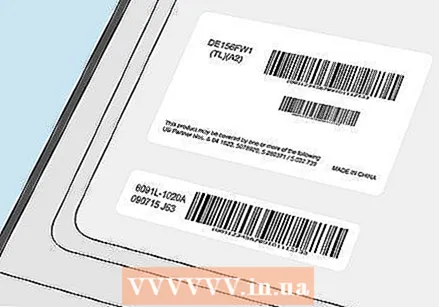 Экрандагы өндүрүүчүнүн этикеткасын жана модель номерин текшериңиз. Дисплейдин капталында же арткы бөлүгүндө штрих-коду, өндүрүүчүнүн этикеткасы жана компьютердин модель номери болушу керек. Үлгү номери, адатта, тамгалардын жана сандардын катарынан турат. Ноутбуктун экранын алмаштырууга буйрук берүү үчүн өндүрүүчүнүн этикеткасын жана модель номерин колдонуңуз.
Экрандагы өндүрүүчүнүн этикеткасын жана модель номерин текшериңиз. Дисплейдин капталында же арткы бөлүгүндө штрих-коду, өндүрүүчүнүн этикеткасы жана компьютердин модель номери болушу керек. Үлгү номери, адатта, тамгалардын жана сандардын катарынан турат. Ноутбуктун экранын алмаштырууга буйрук берүү үчүн өндүрүүчүнүн этикеткасын жана модель номерин колдонуңуз. - Мисалы, эгерде сиздин өндүрүүчүңүз Dell жана модель номери DE156FW1 болсо, анда сиз туура дисплайды табуу үчүн ушул маалыматты издесеңиз болот.
 Интернеттен же компьютердин тетиктерин саткан дүкөндөн алмаштыруучу экран сатып алыңыз. Экранды алмаштыруу үчүн eBay жана Bol.com сыяктуу интернет дүкөндөрүнөн издеңиз. Жаңы экран бир эле өндүрүүчүдөн жана үлгү номеринен экенине ынаныңыз, ал сиздин ноутбугуңузга туура келет.
Интернеттен же компьютердин тетиктерин саткан дүкөндөн алмаштыруучу экран сатып алыңыз. Экранды алмаштыруу үчүн eBay жана Bol.com сыяктуу интернет дүкөндөрүнөн издеңиз. Жаңы экран бир эле өндүрүүчүдөн жана үлгү номеринен экенине ынаныңыз, ал сиздин ноутбугуңузга туура келет. - Компьютердин тетиктерин саткан дүкөндөн алмаштыруучу экран сатып алсаңыз болот, бирок ал Интернеттен сатып алгандан кымбатыраак.
- Экрандын баасы ноутбуктун брендинен жана түрүнөн көз каранды. Алмаштыруучу экрандар 100дөн 300 еврого чейин болушу мүмкүн.
 Ноутбуктагы экранды металл каркаска жайгаштырыңыз. Экранды алмаштырганда, аны темир каркаска ордуна коюңуз. Анын оң жакка бурулуп, алкакка оңой жылып кетишин текшериңиз.
Ноутбуктагы экранды металл каркаска жайгаштырыңыз. Экранды алмаштырганда, аны темир каркаска ордуна коюңуз. Анын оң жакка бурулуп, алкакка оңой жылып кетишин текшериңиз. - Каптал бурамаларын жана резинадан жасалган бурама баштарын кичинекей сумкада же идиште сактап коюңуз, ошондо аларды жаңы экранга жайгаштырыңыз.
 Кабелдерди жаңы дисплейге кайра туташтырыңыз. Жаңы дисплейдин артына видео кабелин жана электр кабелин акырын тиркеңиз. Кабелдердин коопсуздугун жана жаңы экранда туура орнотулгандыгын текшериңиз.
Кабелдерди жаңы дисплейге кайра туташтырыңыз. Жаңы дисплейдин артына видео кабелин жана электр кабелин акырын тиркеңиз. Кабелдердин коопсуздугун жана жаңы экранда туура орнотулгандыгын текшериңиз. - Эгер сизде туура өндүрүүчү жана модель номери болсо, анда кабелдер туура шайкеш келиши керек.
3 ичинен 3-бөлүк: Ноутбуктун экраны тыгылып калгандыгын тастыктоо
 Батарейканы ноутбукка салып, кайра сайыңыз. Экранды буроодон мурун, анын иштей тургандыгын текшериңиз. Ноутбукту кубат булагына туташтырып, аны сынап көрүңүз.
Батарейканы ноутбукка салып, кайра сайыңыз. Экранды буроодон мурун, анын иштей тургандыгын текшериңиз. Ноутбукту кубат булагына туташтырып, аны сынап көрүңүз.  Экрандын туура иштеп жаткандыгын текшериңиз. Компьютериңизди чыкылдатып, браузерди ачып жатканда ноутбуктун экранын көрүңүз. Экрандагы бүдөмүк сызыктардын, жаракалардын же бурмаланган сүрөттөрдүн бар экендигин текшериңиз. Экран таза болуп, жаңы иштеши керек.
Экрандын туура иштеп жаткандыгын текшериңиз. Компьютериңизди чыкылдатып, браузерди ачып жатканда ноутбуктун экранын көрүңүз. Экрандагы бүдөмүк сызыктардын, жаракалардын же бурмаланган сүрөттөрдүн бар экендигин текшериңиз. Экран таза болуп, жаңы иштеши керек.  Жаңы экранды бекитүү үчүн алкакты жана бурамаларды кыстарыңыз. Чектемени экранда чыкылдатып тиркеңиз. Андан кийин кашектин бурамаларын киргизип, дисплейди ордунда кармоо үчүн бурагыч менен бекемдеңиз.
Жаңы экранды бекитүү үчүн алкакты жана бурамаларды кыстарыңыз. Чектемени экранда чыкылдатып тиркеңиз. Андан кийин кашектин бурамаларын киргизип, дисплейди ордунда кармоо үчүн бурагыч менен бекемдеңиз. - Резина бурама капкактарын алкактын бурамаларына бекитүү менен, аны бурамалар бекем жана корголот.
Зарылчылыктар
- Бурагыч
- Коопсуздук сайгыч
- Экранды алмаштыруу
- Пластик баштык же идиш